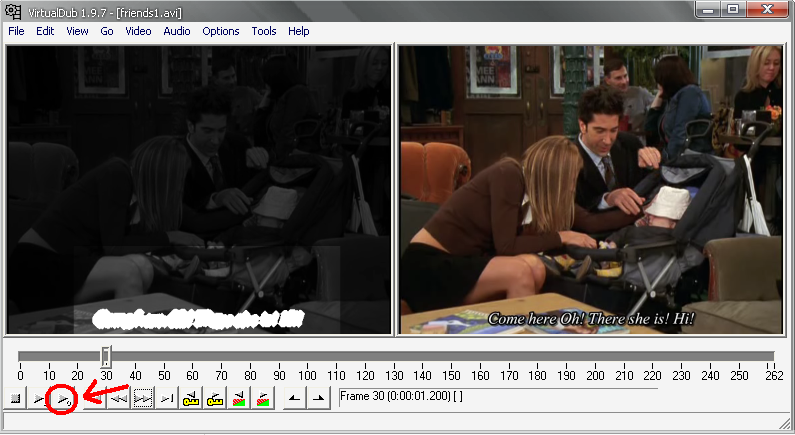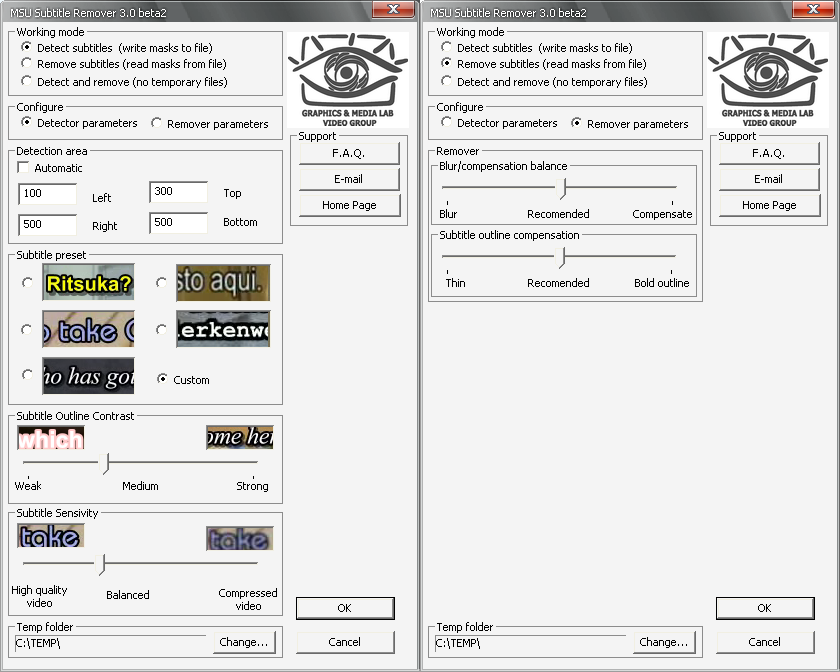Проект, идеи: Дмитрий Ватолин
Версия 1.2 (MSU Subtitle&Logo Remover): Дмитрий Куликов
Версия 2.0b (MSU Subtitle Remover): Дмитрий Куликов, Сергей Путилин
Версия 3.0beta2 (MSU Subtitle Remover): Дмитрий Куликов, Сергей Путилин, Юрий Бердников
Как удалить субтитры - пошаговая инструкция
Настройки
Внешний вид окна настройки параметров:
Выбор режима работы алгоритма
Настройки - обнаружение субтитров
Настройки - удаление субтитров
Blur/Compensation balance - порог использование "размытия". Уменьшение этого параметра может улучшить удаление субтитров при смене сцен, но ухудшит в остальных случаях.
Subtitle outline compensation -Если субтитры имеют нечеткие края (например, полупрозрачную тень), часть пикселей с красв может отсутствовать в маске. Для компенсации этого явления применяется морфологическая операция "расширение". Чем меньше значение этого параметра, тем меньше расширяется маска и тем меньше "теряется" пикселей их кадра, но тем выше шанс удалить не весь субтитр.
Поддержка
F.A.Q. - Часто задаваемые вопросы
Email - Написать письмо авторам
Home Page - Домашняя страница
| Связаться с нами можно по адресу: |
 |
Вернуться к странице фильтра